保存到桌面的文件找不到 文件保存到桌面找不到
时间:2024-02-27 来源:互联网 浏览量:
在日常使用电脑的过程中,我们经常会遇到保存文件的情况,而有时候我们会碰到一个令人困扰的问题,就是保存到桌面的文件找不到。这让我们感到十分头疼,因为我们习惯了将重要的文件保存在桌面上,以便随时可以找到和使用。当我们需要使用这些文件时,却发现它们不翼而飞,这不仅让我们感到困惑,也给我们的工作和生活带来了不便。为什么会出现文件保存到桌面找不到的情况呢?接下来我们将探讨这个问题的原因和解决方法。
具体步骤:
1.我们登陆电脑系统,进入电脑的系统桌面。
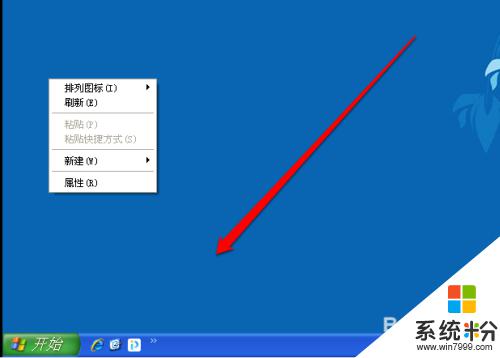
2.我们在电脑的系统的桌面中,随便找到一个位置。
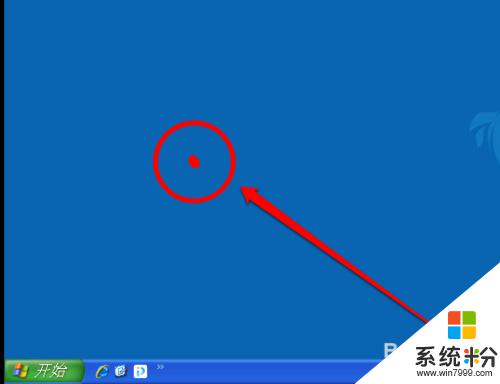
3.然后使用鼠标的右键,点击出现右键的菜单。

4.在右键的菜单中,我们点击排列图标。
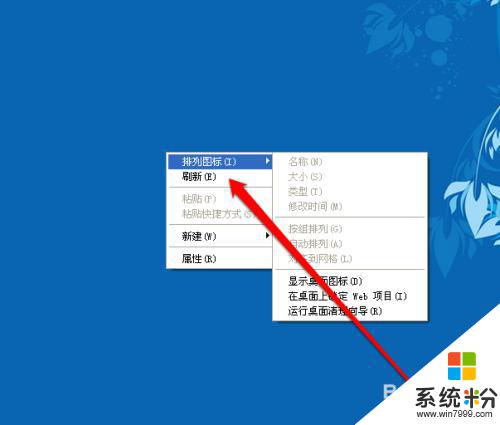
5.然后在排列图标的菜单中,点击显示桌面图标。
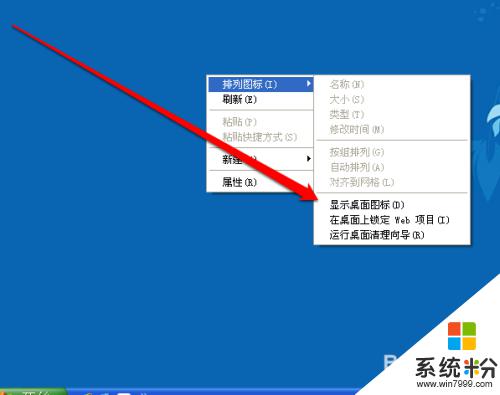
6.点击显示桌面的图标,这个时候就看到桌面的文件了。

以上就是关于保存到桌面的文件找不到的全部内容,如果您遇到相同的情况,可以按照以上方法解决。
我要分享:
相关教程
- ·为什么文件不能保存到桌面 电脑桌面无法保存文件怎么办
- ·如何保存网页到桌面,如何保存网页到桌面 如何保存网页到桌面,保存网页到桌面的方法
- ·怎么把word文档里的图片保存到桌面 word文档图片保存到桌面的操作步骤
- ·如何保存网页到桌面 保存网页到桌面的方法
- ·电脑桌面上的文件怎么存到u盘 如何将电脑文件保存到U盘
- ·ps显示找不到该文件 PS文件未保存怎么恢复
- ·戴尔笔记本怎么设置启动项 Dell电脑如何在Bios中设置启动项
- ·xls日期格式修改 Excel表格中日期格式修改教程
- ·苹果13电源键怎么设置关机 苹果13电源键关机步骤
- ·word表格内自动换行 Word文档表格单元格自动换行设置方法
电脑软件热门教程
- 1 联想G450/550/3000笔记本拔掉电源的滴滴声怎样关闭? 关闭笔记本插拔电源提示音的方法有哪些
- 2 我的电脑回收站清空后如何找回文件夹 找回回收站清空的文件的方法
- 3 查看苹果电脑硬件网卡地址的方法 如何查看苹果电脑ip 地址
- 4通过合理设置虚拟内存提高电脑速度的方法 如何通过合理设置虚拟内存提高电脑速度的步骤
- 5怎么使用迅雷支持浏览器下载?
- 6怎样查看电脑后台软件网速 查看电脑后台软件网速的方法有哪些
- 7钉钉怎么关掉开机自动启动 钉钉客户端关闭开机自动启动方法
- 8台式机怎样调节屏幕亮度 台式机调节屏幕亮度的方法有哪些
- 9整理kindle店子书的方法 在亚马逊购买的kindle电子书要怎么转换
- 10电脑不动 过一段时间显示屏自动变黑屏如何解决 电脑不动 过一段时间显示屏自动变黑屏解决的方法
